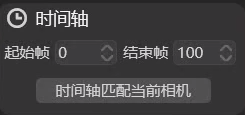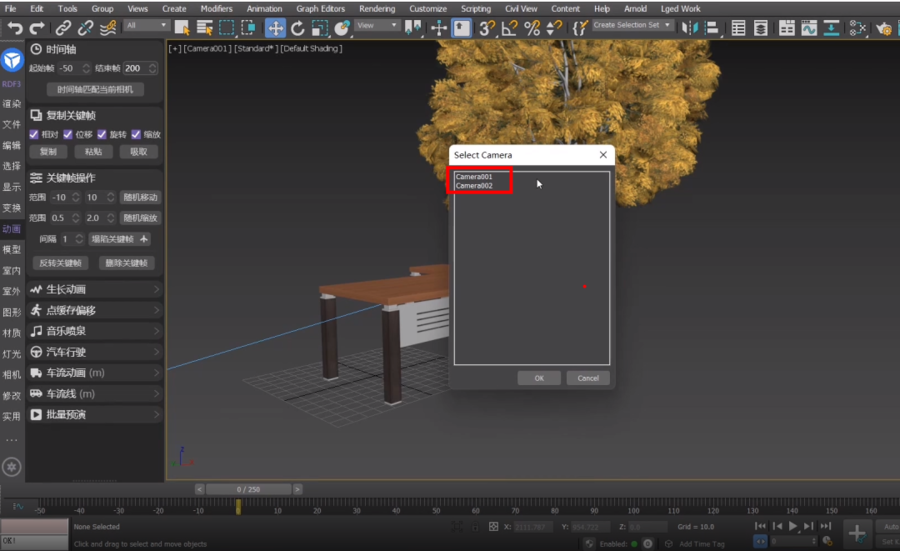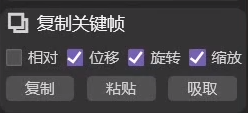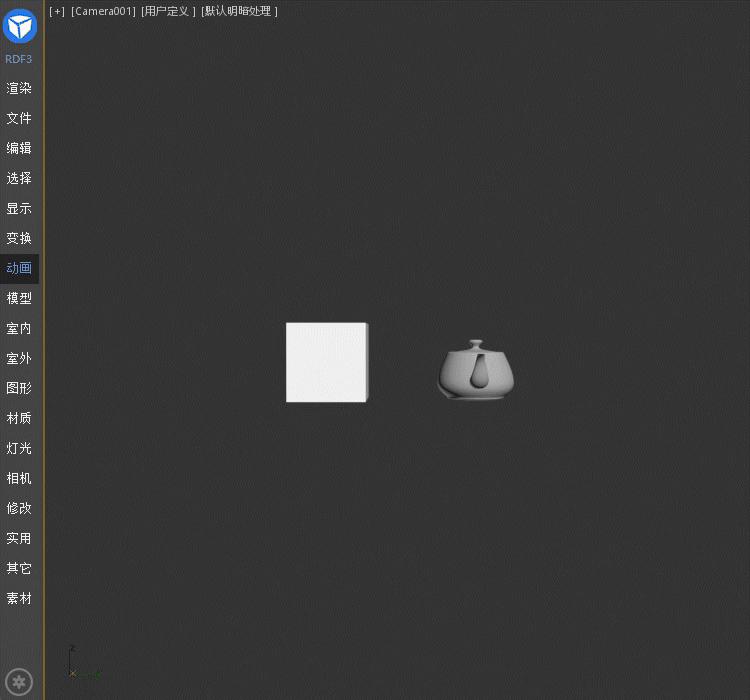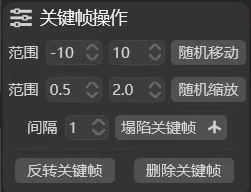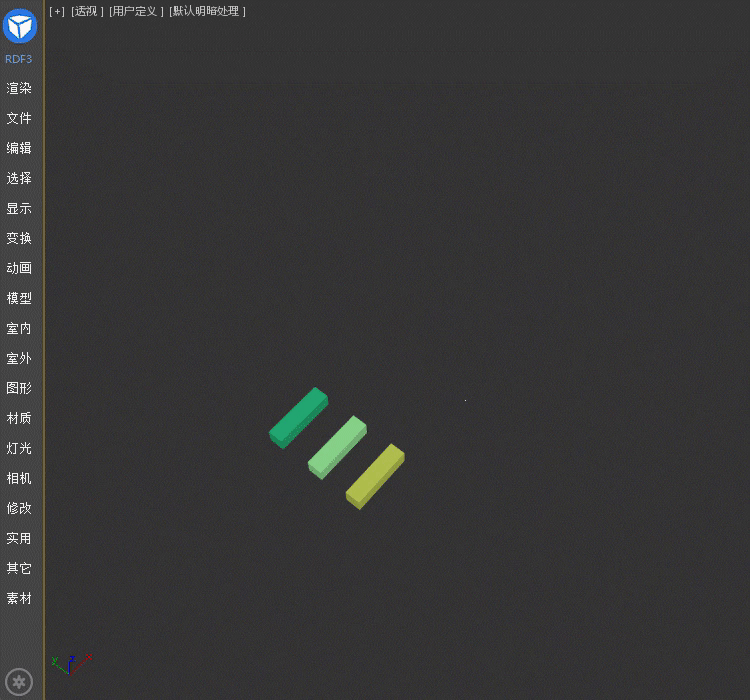进入扮家家渲梦工厂官方网站( http://rdf.banjiajia.com/download)
3d动画模型动作与时间轴不匹配,找不到原因?
莫慌,今天扮家家渲梦工厂来个独家办法,快速匹配!
你以为那些超炫流畅的动画效果,都是一帧帧制作的?
Nonono,今天同样再告诉你一个渲梦动画的独家诀窍,便捷制作动画效果,真的又快又省事!
功能介绍
今天要介绍的功能,是扮家家渲梦工厂“动画”板块中的功能,由于功能介绍篇幅比较长,大家也可以优先看功能操作演示的视频~
当然如果你对渲梦工厂的其他操作演示也有兴趣想了解,可以点击观看整套操作演示哦>>渲梦工厂基本操作演示
时间轴
在max里面是否有比较快捷的办法,来修改当前时间轴显示范围?
答案当然是有的,扮家家渲梦工厂的动画功能,就可以一键让当前时间轴的长度匹配当前相机的动画帧数。
如何修改时间轴显示范围?
在渲梦工厂>动画>时间轴中,直接修改”起始帧“”结束帧“的数字,即可将当面max时间轴范围同步修改
图 · 未自定义修改时间轴范围前(0~100帧)
如何将时间轴匹配到当前场景max的相机帧数?
在渲梦工厂中,选择要匹配的帧数相机,点击在渲梦工厂>动画>时间轴中的”时间轴匹配当前相机“按钮,就可以看到时间轴范围已经和相机帧数一致。
图 · 未匹配相机关键帧前(-50~200帧)
图 · 已匹配第2个相机关键帧后(0~100帧)
复制关键帧
该功能可以一键快速将动画物体的关键帧信息复位到其他物体上,复制时,可以选择相对、位移、旋转、缩放这三个指要粘贴的变换信息。
复制的过程中,可根据动画制作需求,选择是否勾选:相对、位移、旋转、缩放四个选项。
相对:指从当前物体的相对位置开始动画。如果不勾选,则是绝对位置,即运行轨迹与源物体绝对一致。
位置、旋转、缩放:指要粘贴的变换信息。
复制时,有两种方式:直接复制、以及吸取。
如何操作复制关键帧?
首先点击已有动画关键帧的A模型,点击渲梦工厂>动画>复制关键帧中”复制“按钮。
接着点击需要黏贴关键帧的B模型,点击渲梦工厂>动画>复制关键帧中”黏贴“按钮,就可以了。
如何操作复制关键帧?
首先点击需要黏贴关键帧的B模型,点击渲梦工厂>动画>复制关键帧中”吸取“按钮,接着点击原本已有动画关键帧的A模型,就可以了。
关键帧操作
该功能,可以对关键帧动画进行编辑操作,进行指定范围内的随机移动、随机缩放、塌陷、反转倒放、删除关键帧等操作。
如何编辑关键帧让动画随机移动/缩放/反转?
随机移动:选中多个需要随机移动的模型,在渲梦工厂>动画>关键帧操作中,设置需要随机移动的范围值,点击”随机移动“按钮,就可
看到动画播放不再一致开始结束的动作。
随机缩放:点击”随机缩放“按钮,就可以看到在动画播放过程中,物体运动的快慢已经不再一致了。
反转关键帧:点击”反转关键帧“,就可以看到原本的动画顺序,被倒放了。
删除关键帧:则整个动画轴播放,物体都时静止不会运动。
如何编辑让动画关键帧进行塌陷?
全选要塌陷的动画模型,设置塌陷间隔数值,点击”塌陷关键帧“按钮即可。
该操作可以设置间隔塌陷数值,将时间轴上的关键帧进行统一塌陷,一般在动画制作完成后,整理时使用的功能,关键帧塌陷作用和模型塌陷作用差不多。
图 · 未塌陷关键帧前的时间轴状态
图 · 塌陷关键帧间隔为5的时间轴状态
下载使用
3dmax效果图专业插件 - 扮家家渲梦工厂官方免费下载使用: http://rdf.banjiajia.com/download
关注更新
插件体验好评